Kako ažurirati Android OS na tabletima i pametnim telefonima

- 1220
- 270
- Cameron Satterfield
Teško je poreći činjenicu da većina pametnih telefona i tableta radi na temelju Android mobilnog operativnog sustava.

Istodobno se redovito ažurira Android OS, što korisnicima omogućuje primanje svježeg firmvera, dodatnih mogućnosti, novih funkcija i drugih prednosti.
Pitanje ažuriranja nije najteže. Mnogi korisnici to rade bez problema. Drugi imaju nekih poteškoća. Da biste se nosili s njima, trebali biste razumjeti kako se točno obavlja ažuriranje i što će biti potrebno za to.
Pripremni događaji
Na pitanje je li moguće ažurirati Android operativni sustav na pametnim telefonima i tabletima nedvosmisleno. Da, to se može učiniti. Ali vrijedi li ažurirati svoj android gadget - već pitanje čisto individua.
Treba napomenuti da stari mobilni uređaji i tableti, čija podrška zaustavlja proizvođača, više ne može računati na mogućnost instaliranja najnovijih verzija mobilne platforme. Ako je uređaj relativno nov i ne tako davno, prezentacija nove verzije OS -a odvijala se, velika je vjerojatnost da ga dođete na svoj mobilni uređaj.
Veliki broj sporova i razgovora provodi se o tome je li potrebno ažurirati telefon ili tablet, pokušavajući steći najnoviju verziju Android OS -a. U velikoj većini slučajeva to vrijedi učiniti. Preporučuje se ažuriranje dok ograničenja ne počnu djelovati za određeni uređaj. Neki su uređaji čisto posljedica njihovih slabih tehničkih karakteristika za povlačenje nove verzije Android OS -a jednostavno nije moguće.
Ako postoji mogućnost stavljanja svježeg firmvera, svakako bi ga trebao koristiti.
Uvijek trebate započeti s nekim pripremnim mjerama. Uključuju sljedeće radnje:
- Sigurnosne kopije. Obavezno održavajte sigurnosne kopije svih podataka koji su od određene vrijednosti za vas. Bez da to učine, oni se mogu izgubiti slučajno. A obnavljanje izgubljenih datoteka bit će izuzetno teško. Ponekad čak i nemoguće.
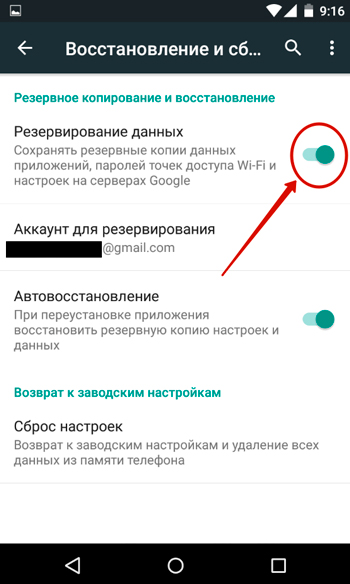
- Punjenje akumulatora. Budući da je za ažuriranje firmvera potrebno određeno vrijeme, kao i veliki resursi iz hardverske komponente mobilnih uređaja, ne preporučuje se nastaviti s lagano napunjenim baterijama. Optimalno je imati naboj na razini od najmanje 75-80%.
- Slobodno mjesto. Raspakiranje datoteka operativnog sustava zahtijeva prostor. Ako je začepljena interna pohrana telefona ili tableta, pokušaj obnove možda neće biti okrunjen uspjehom, pa čak i izazvati dodatne probleme.
Ispunjavanjem svih ovih uvjeta možete izravno nastaviti s postupkom ažuriranja.
Možete automatski ažurirati verziju mobilnog OS -a ili ručno.
Automatsko ažuriranje
Ovo je najlakša opcija kako ažurirati trenutnu verziju Androida na telefonu ili na tablet računalu.
Unatoč činjenici da su verzije OS -a različite, kao i značajke jelovnika nekih proizvođača naprava, svugdje će princip događaja biti približno isti.
Ne znajući kako ažurirati trenutnu verziju Androida na tabletu ili pametnom telefonu, pustite da uređaj to učini sam. Da biste to učinili, samo aktivirajte funkciju automatskog ažuriranja.
Korisnik će morati učiniti sljedeće:
- Izvršite sve pripremne mjere koje su već opisane u nastavku;
- otvorene postavke;
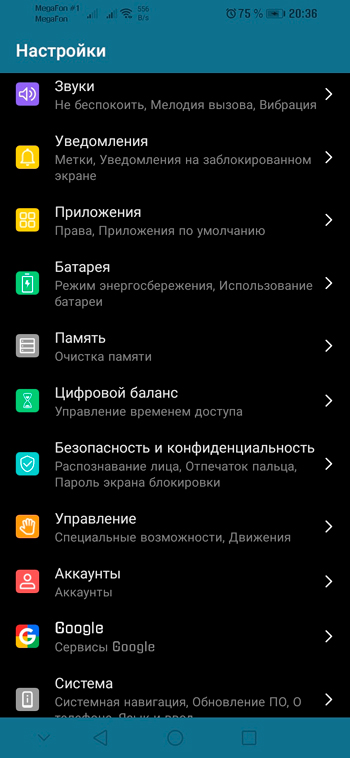
- Odaberite odjeljak s ažuriranjem softvera;
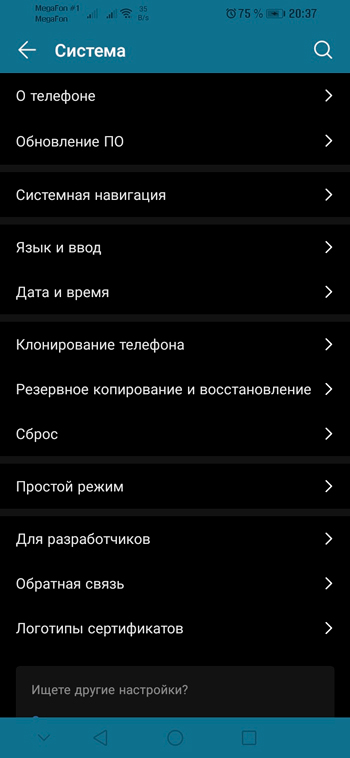
- Pomaknite klizač uključivanjem automatskog ažuriranja.
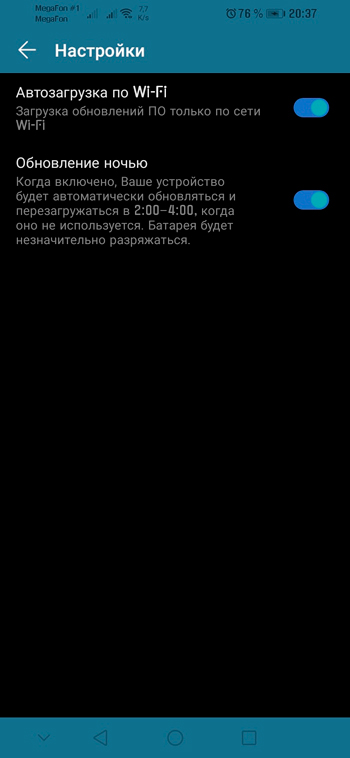
Bit će bolje ako uređaj odluči ažurirati trenutni Android operativni sustav prilikom povezivanja na Wi-Fi.
Većina pametnih telefona i tableta ima odgovarajuću funkciju koja vam omogućuje ažuriranje samo ako imate pristup internetu pomoću Wi-Fi tehnologije. Ovo će slučajno započeti preuzimanje volumetrijskih datoteka putem mobilne mreže i na taj način uštedjeti promet i vaš novac.
Lakše je ažurirati Android da se ažurira aktiviranjem automatskog ažuriranja. Praktično se ne može raditi sami. Samo napravite promjene u postavkama.
Ali nije uvijek moguće ažurirati svoj Android instaliran na pametnom telefonu ili tabletu u automatskom načinu rada. Nije u svim slučajevima, to je upravo verzija OS -a, a ne dodaju se samo neke promjene u samoj operacijskoj sali.
Ako trebate biti prisilno prebaciti se na novu vrstu Android OS -a, vjerojatno ćete to morati ručno učiniti.
Metode ručnog ažuriranja
Postoji nekoliko načina za ručno nadogradnju Androida koristeći određene alate.
I mnogi to rade putem računala ili samo kroz mobilni uređaj. U oba slučaja možete brzo, iako s nekim poteškoćama, još uvijek ažurirati trenutni android i prebaciti se na svježu verziju mobilne operacijske sobe.
Da biste ažurirali OS i postigli instalaciju novog operativnog sustava na Androidu, možete koristiti:
- Odin.
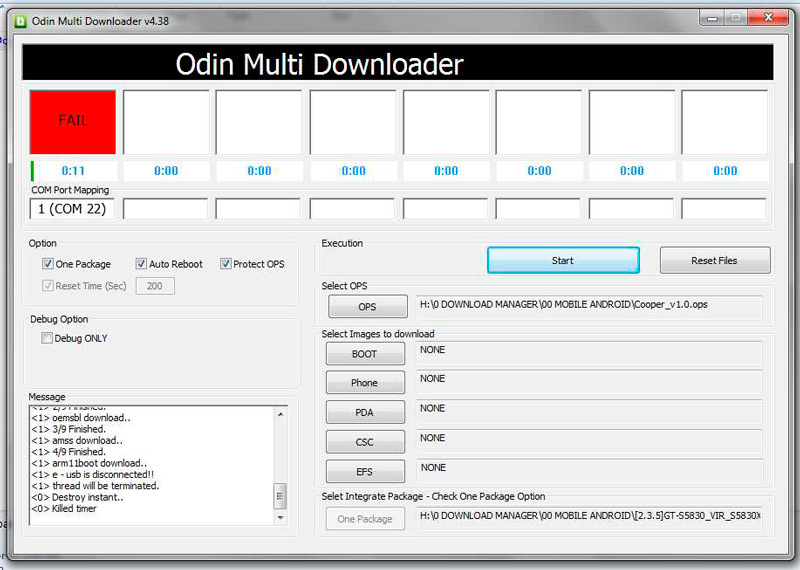
- Smart Switch.
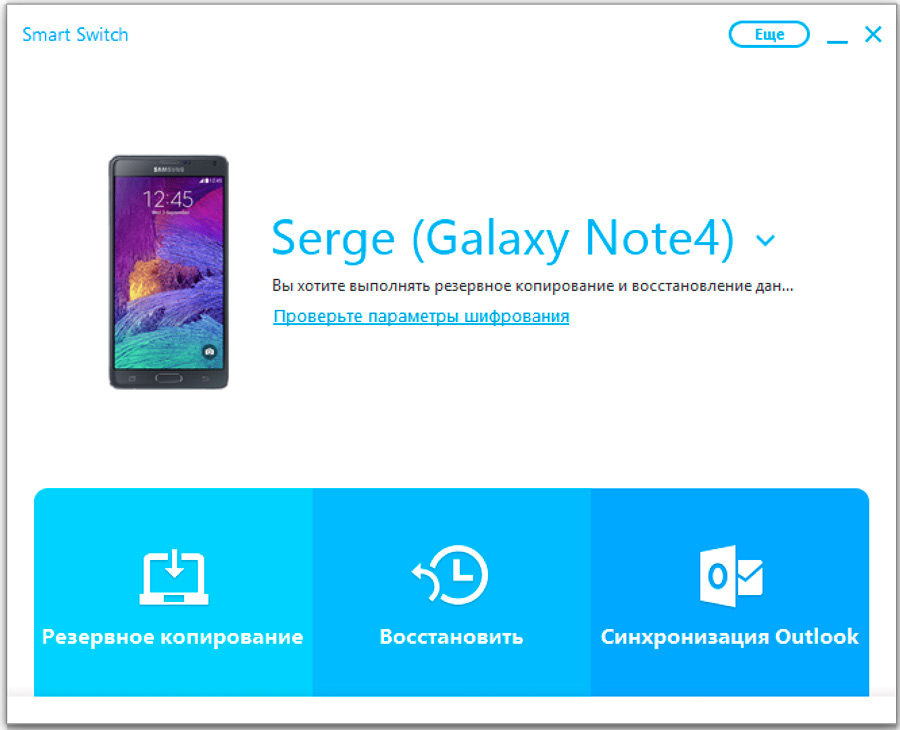
- Xperia pratilac.
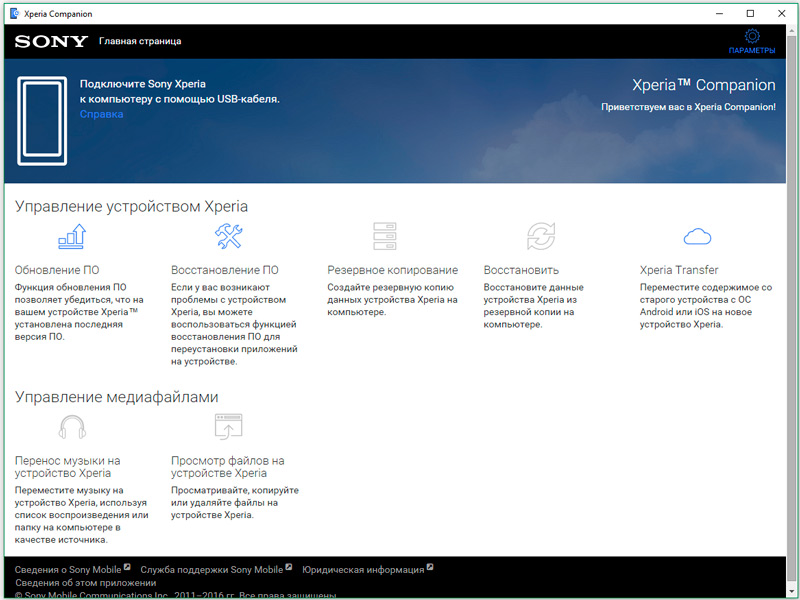
- Samsung Kies.
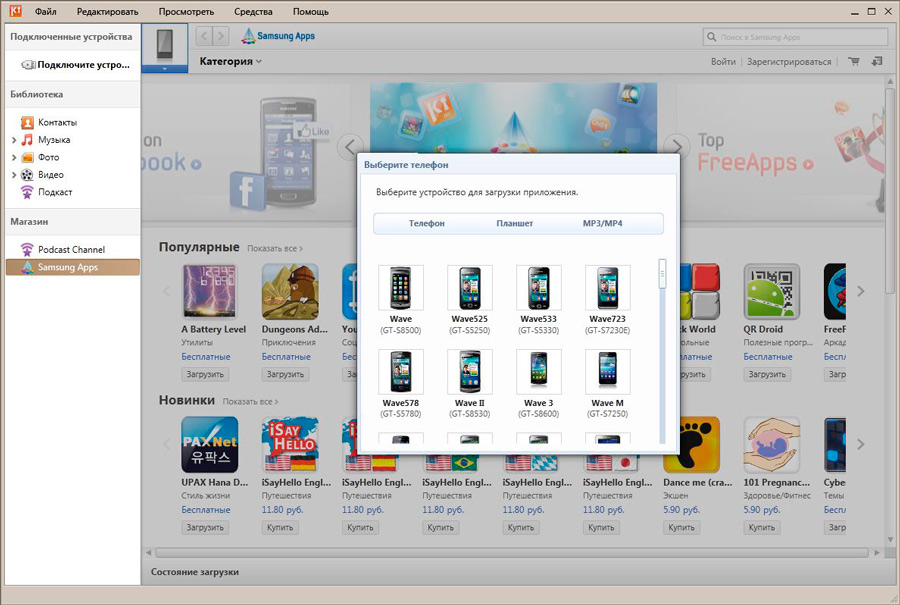
- Izbornik.
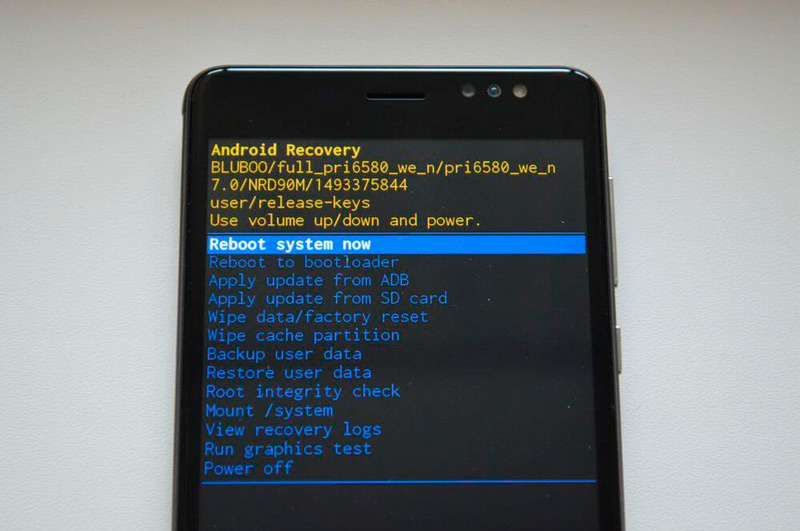
Prije će biti potrebno aktivirati rad pametnog telefona ili tableta s pravima programera, kao i omogućiti uklanjanje pogrešaka USB -a.
Nadalje, više o tome kako ručno ažurirati svoj android pomoću jedne ili druge metode.
Xperia pratilac
Relevantno za pametne telefone koje je proizveo Sony. Da biste ažurirali operativni sustav, trebat će vam:
- Instalirajte odgovarajući program na računalo;
- Pomoću USB kabela povežite telefon s računalom ili prijenosnim računalom;
- pokrenuti program;
- Provjerite je li softver prepoznao povezani uređaj;
- Pritisnite gumb UPDATE;
- Program će početi tražiti pristupačnu novu verziju OS -a;
- Kliknite na potvrdu bljeskanja;
- Pričekajte ažuriranje softvera.
Prije nego što se na uređaju počne instalirati nova verzija mobilnog OS -a, pojavit će se prozor s upozorenjem da neće raditi na vraćanju stare verzije.
Smart Switch
Drugi računalni program, s kojim se Samsungovi sažeci proizvodnje Android pametnih telefona mogu instalirati na vaš Android pametni telefon.
Kao i u prethodnom slučaju, korisnik će trebati:
- Preuzmite potreban softver na računalo;
- Spojite računalo sa pametnim telefonom ili tabletom;
- otvoriti program;
- pričekajte prijedlog za svježi firmver;
- Dajte vrijeme za ažuriranje.
Također se događa da se zaslon s obavijesti o mogućnosti preuzimanja nove verzije OS -a ne pojavljuje. To je zbog činjenice da telefon koristi najrelevantnije ažuriranje.
Samsung Kies
Također računalni program. Prilično jednostavan za korištenje.
Suština ažuriranja kroz njega je sljedeća:
- Program je instaliran;
- Uređaj za bljeskanje je spojen;
- Softver se pokreće;
- Pojavit će se prozor s prijedlogom koji će se ažurirati na trenutnu verziju;
- Gumb "UPDATE" klikne;
- Očekuje se kraj cijelog postupka.
Ovdje je posao završen.
Odin
Univerzalni, a samim tim i popularni program koji vam omogućuje ažuriranje firmvera na raznim uređajima.
Korisnik će morati poduzeti nekoliko koraka:
- Instalirajte program. Nadalje, preporučljivo je učitati najnoviju verziju putem službene web stranice programera.
- Preuzmite firmver. Učitava se kao arhiva.
- Spojite telefon ili tablet na računalo. Provjerite je li vaš operativni sustav ispravno odredio povezani uređaj.
- Pokrenite program za bljeskali Android. Ako je uređaj uspješno prepoznat, tada će se u Odin programu svijetliti žutom.
- Odspojite uređaj i aktivirajte način preuzimanja načina preuzimanja. Da biste to učinili, pritisnite gumb Home, napajanje i tipku da biste istovremeno smanjili glasnoću zvuka.
- Potvrdite prijelaz na ovaj način odgađanja gumba razine glasnoće.
- U središnjem prozoru računalnog programa odaberite arhivsku datoteku s firmverom.
- Kroz Odin kliknite gumb za pokretanje i pričekajte cjelovito ažuriranje operativnog sustava.
U uspješnom završetku postupka, korisnik će vidjeti zeleno polje i prolazak natpisa.
Svaki je program atraktivan i koristan na svoj način. Što se odlučiti, odlučite.
Izbornik
Postoji ozbiljniji način na koji zapravo prisilno pametni telefon ili tablet prima novi firmver.
Ali zadatak korisnika bit će ozbiljniji. Ovdje se upute mogu predati u sljedećem obrascu:
- Prvo idite na službenu web stranicu proizvođača mobilnih uređaja. Bilo da se radi o pametnom telefonu ili tablet računalu. Trebao bi biti odjeljak s ažuriranjima operativnog sustava za određeni model uređaja.
- Preuzmite arhivu ovog firmvera, spremite je na internu memoriju uređaja ili na memorijskoj kartici. Obje su mogućnosti prikladne.
- Sada morate prijeći na način oporavka. Da biste to učinili, morate isključiti uređaj, a zatim ga uključiti. Ali prilikom uključivanja, nužno se drži gumb za povećanje ili smanjenje volumena u kombinaciji s gumbom za napajanje. Bolje je razjasniti kombinaciju u uputama za vaš uređaj, jer se mogu razlikovati.
- Otvorit će se način oporavka. Ako ste spremili arhivu na memorijskoj kartici, odaberite Apple Ažuriranje iz SDCard stavke. Ako je ovo interna memorija, onda internetska pohrana.
- Potvrdite izbor odgovarajuće opcije.
- Dalje, pojavit će se prozor. Ovdje se trebate pomaknuti do imena arhive s firmverom koji ste prethodno preuzeli i sačuvali. Izbor potvrđuje gumb za uključivanje.
- Nakon toga, postupak treptanja počet će izravno.
- Po završetku instalacije uređaj se ponovno pokreće, a sada je svježa verzija Android OS -a dostupna na gadgetu. Možete početi koristiti.
Ovdje je završena operacija ažuriranja.
Povratak stare verzije
Ali ovo je prilično komplicirano pitanje.
Ne postoje službeni načini za povratak stare verzije operativnog sustava. Uostalom, programeri ne daju da će netko htjeti upotrijebiti prethodni firmver OS -a, jer nakon ažuriranja nova operativna sala prima niz novih mogućnosti, dodatne funkcije, gubi pogreške i pogreške dostupne prethodniku.
Ali ipak možete postići ono što želite.
To se radi pomoću posebnih programa ili putem izbornika za oporavak.
Suština postupka je preuzeti arhivu sa starom verzijom OS -a i instalirati je prema istom principu kao i prilikom ažuriranja svježeg firmvera operativnog mobilnog sustava.
Kad vas ne treba ažurirati
Ne možete ažurirati svoj OS samo ako iz jednog ili drugog razloga niste zadovoljni opcijom koja je predložena za prebacivanje. To može biti vanjski dizajn, isključenje nekih potrebnih funkcija itd.
U svim ostalim situacijama uvijek se preporučuje prelazak na nove verzije OS -a, jer to pozitivno utječe na funkcionalnost, performanse i druge značajne karakteristike.
To je sve. Hvala svima na pažnji! Pretplatite se, ostavite recenzije, postavljajte pitanja i razgovarajte o našem projektu svojim prijateljima!

